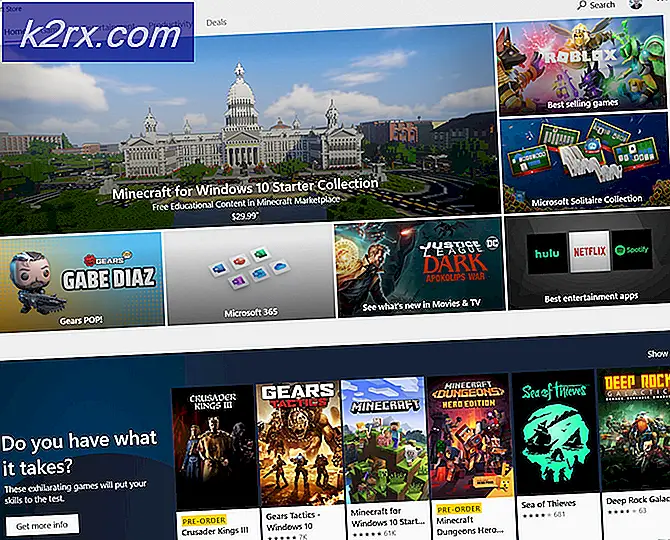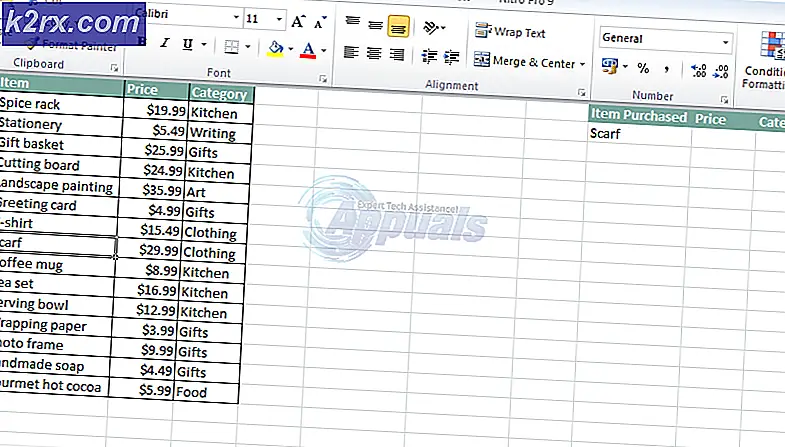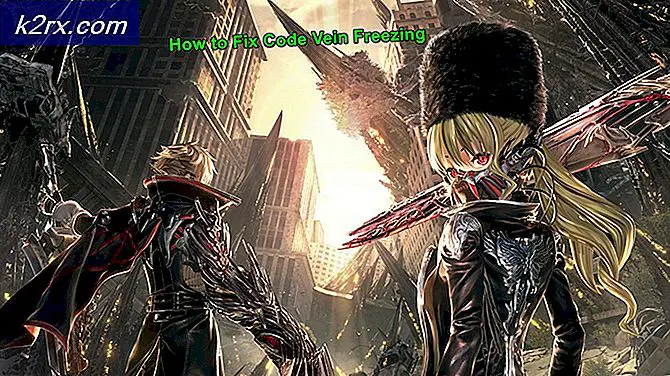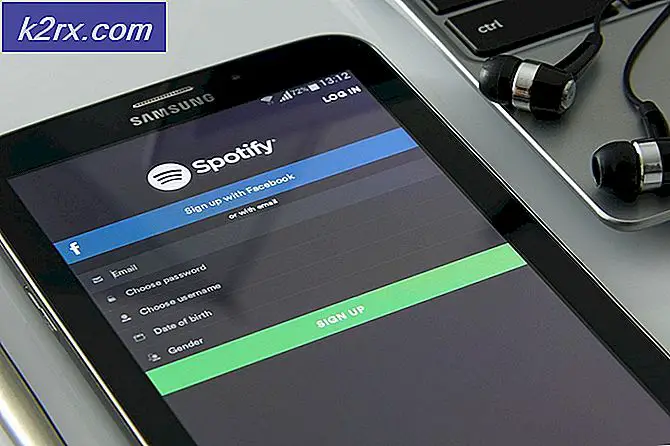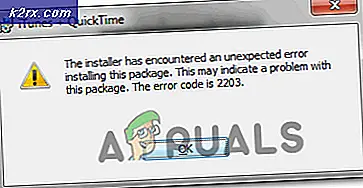Så här åtgärdar du Windows Live Mail Server Error 3219 (0x8DE00005)
Fel 3219 följt av Error 0x8DE00005 (vilket är HEX-koden) för det faktiska felet innebär att din Windows Live Mail inte kan ansluta till Hotmail / Outlook eller MSN-servrarna för att hämta ditt mail. Problemet ses bara när användarna har konfigurerat sin WLM för att ansluta och synkronisera mail via Secure HTTPS-länken (delta-synkronisering). Detta har varit orsak till oro, för att WLM i många år och tyst slutar fungera när det finns en uppdatering på servrarna eller när servrarna är överbelastade.
Traditionellt bör de som använder e-postprogram som Windows Live Mail ha konfigurerat sitt konto som ett IMAP- eller POP-konto. För att lösa detta problem är det vi ska göra att radera / ta bort det befintliga kontot och lägga till det som ett POP- eller IMAP-konto. IMAP är ett bättre alternativ eftersom det möjliggör synkronisering i realtid och kan fungera samtidigt på ett antal enheter.
Så här åtgärdar du Server Fel 3219 eller 0x8de00005 på Windows Live Mail
För att åtgärda problemet måste du konfigurera om ditt konto. MEN först ladda ner och kör Reimage Plus för att skanna och återställa korrupta och saknade filer härifrån. När du är klar följer du stegen nedan:
PRO TIPS: Om problemet är med din dator eller en bärbar dator, bör du försöka använda Reimage Plus-programvaran som kan skanna förvaret och ersätta korrupta och saknade filer. Detta fungerar i de flesta fall där problemet uppstått på grund av systemkorruption. Du kan ladda ner Reimage Plus genom att klicka här- Så här konfigurerar du ditt konto igen - Klicka på fliken Konton och klicka på + -symbolen med @ -tecknet.
- Skriv in din e-postadress, lösenord och visningsnamn.
- Placera en check på manuellt konfigurera serverns inställningar
- Under Incoming Server Information väljer du IMAP som servertyp.
- I fältet Serveradress skriver du outlook.office365.com och i porttyp 993
- Ställ en check på Kräver en säker anslutning SSL
- Under Utgående serverinformation skriver du smtp-mail.outlook.com som serveradress och i porttyp 587
- Ställ en check på Kräver en säker anslutning SSL och kräver autentisering
- Klicka på Nästa . Och du är klar, du borde nu se ett nytt konto tillagt i vänstra rutan i din Windows Live Mail .
Om du vill flytta meddelanden från det tidigare tillagda kontot kan du dra meddelanden och släppa dem till lämpliga mappar.
Alla dina meddelanden kommer att återladdas, förutom för skickade meddelanden som du kan dra och släppa.
När ditt konto är inställt kan du ta bort det föregående kontot genom att högerklicka på det och välja Ta bort konto
PRO TIPS: Om problemet är med din dator eller en bärbar dator, bör du försöka använda Reimage Plus-programvaran som kan skanna förvaret och ersätta korrupta och saknade filer. Detta fungerar i de flesta fall där problemet uppstått på grund av systemkorruption. Du kan ladda ner Reimage Plus genom att klicka här